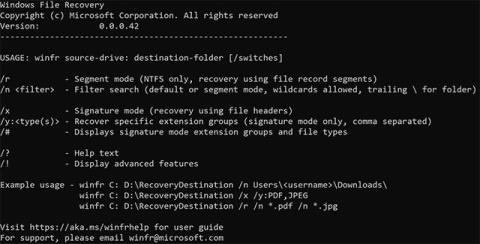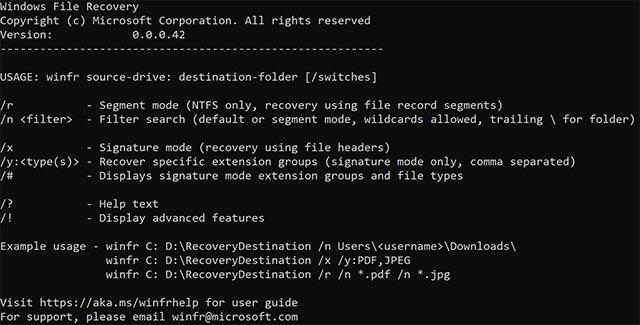Počas používania počítača so systémom Windows nie je nezvyčajné, že omylom vymažeme údaje v systéme. Preto sa zrodili programy na obnovu dát, ktoré vám pomôžu rýchlo obnoviť súbory, ktoré ste omylom odstránili. Vymazané súbory často zostávajú na pevnom disku (alebo USB disku, pamäťovej karte, smartfóne atď.) a možno ich obnoviť pomocou bezplatného softvéru na obnovu dát .
Doteraz museli používatelia systému Windows na obnovenie odstránených súborov často používať softvér na obnovu údajov tretích strán . To sa však čoskoro zmení spustením aplikácie Windows File Recovery. Ako už názov napovedá, ide o aplikáciu na obnovu dát vyvinutú špeciálne pre Windows, ktorá vám môže pomôcť získať späť dáta, ktoré ste omylom vymazali z pevného disku, flash disku alebo pamäťovej karty. Windows File Recovery je v podstate nástroj príkazového riadka zostavený ako aplikácia Microsoft Store, takže je zaručená absolútna kompatibilita so systémom Windows.
Windows File Recovery poskytuje komplexné možnosti obnovy s podporou mnohých rôznych formátov súborov (fotografie, dokumenty, videá...) a súborových systémov ( NTFS, FAT, exFAT a ReFS). Tento nástroj sa však zameria na používateľov s množstvom softvérových znalostí a správcov systému, pretože väčšina operácií je založená na príkazovom riadku.
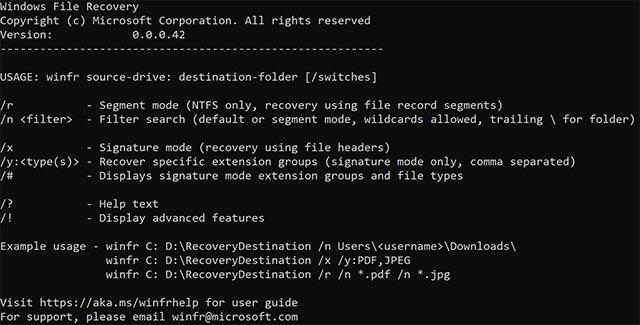
Obnova súborov systému Windows
3 režimy obnovy dát systému Windows File Recovery
Existujú 3 režimy, ktoré môžete použiť na obnovenie stratených súborov: Predvolený, Segment a Podpis. Spoločnosť Microsoft odporúča používateľom vybrať predvolený režim pre súborové systémy NTFS (HDD/SSD na počítačoch so systémom Windows, externé pevné disky, flash disky menšie ako 4 GB) na obnovenie nedávno odstránených súborov. V prípade, že bol súbor pred chvíľou odstránený alebo máte spustený systém Windows File Recovery po naformátovaní pevného disku alebo na poškodenom pevnom disku, mali by ste najskôr vyskúšať režim Segment, ak to nefunguje, potom použite Signature. V prípade súborových systémov FAT, exFAT, ReFS používate režim podpisu na obnovenie podporovaných typov súborov.
Typy súborov a prípony súborov podporované Signature
Nižšie je uvedená tabuľka sumarizujúca prípony súborov a typy súborov podporované pri použití prepínača /y::
- ASF: wma, wmv, asf
- JPEG: jpg, jpeg, jpe, jif, jfif, jfi
- MP3: mp3
- MPEG: mpeg, mp4, mpg, m4a, m4v, m4b, m4r, mov, 3gp, qt
- PDF: pdf
- PNG: png
- ZIP: zip, docx, xlsx, pptx, odt, ods, odp, odg, odi, odf, odc, odm, ott, otg, otp, ots, otc, oti, otf, oth
Syntax príkazového riadka obnovy súborov systému Windows
V tabuľke nižšie sú zhrnuté základné príkazy používané pri obnove súborov systému Windows. Ak si tento článok prezeráte na svojom telefóne, otočte obrazovku vodorovne, aby ste videli celú tabuľku. Ak ho otvoríte v Okamžitom článku na Facebooku, skopírujte odkaz a otvorte ho vo webovom prehliadači v telefóne, aby ste si ho mohli ľahšie prezerať.
| Parametre/prepínače |
Popíšte |
Režim podpory |
| Source_drive: |
Zadajte ukladaciu jednotku obsahujúcu údaje, ktoré sa majú obnoviť, táto jednotka sa musí líšiť od jednotky so súborom obnovy. |
Všetky |
| Recovery_data_drive: |
Zadajte jednotku a priečinok na jednotke na uloženie obnoveného súboru. Tento disk sa musí líšiť od zdrojového disku. |
Všetky |
| /r |
V režime Segment začiarknite políčko File Record Segments (FRS). |
Segment |
| /n |
Skenujte konkrétne súbory pomocou názvu súboru, cesty k súboru alebo zástupného znaku, napríklad:
- Názov súboru: /n myfile.docx
- Cesta: /n /users//Documents/
- Zástupný znak: /n myfile.*
/n *.docx
/n **
|
Predvolený
segment |
| /X |
Použitie režimu podpisu kontroluje typy súborov a funguje so všetkými súborovými systémami. |
Podpis |
| /y: |
Skenujte súbory so špecifickými typmi súborov, každý typ oddelený čiarkami. |
Podpis |
| /# |
Zobrazuje typy súborov a prípony súborov každého podporovaného typu v režime podpisu.
|
Všetky
|
| /? |
Zobrazuje rýchly súhrn syntaxe a prepínačov pre bežných používateľov. |
Všetky |
| /! |
Zobrazuje rýchly súhrn syntaxe a prepínačov pre pokročilých používateľov. |
Všetky |
Ak chcete nainštalovať a používať Windows File Recovery, používatelia musia používať Windows 10 od verzie 19041 alebo novšej. Tento softvér je k dispozícii na bezplatné stiahnutie v obchode Microsoft Store. Poznámka: Obnova súborov systému Windows nepodporuje obnovenie údajov uložených v cloude a zdieľanie sieťových súborov.
Stiahnite si Windows File Recovery .